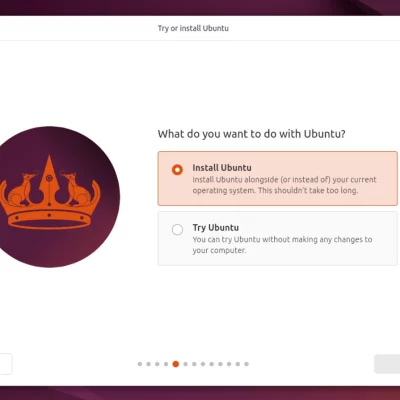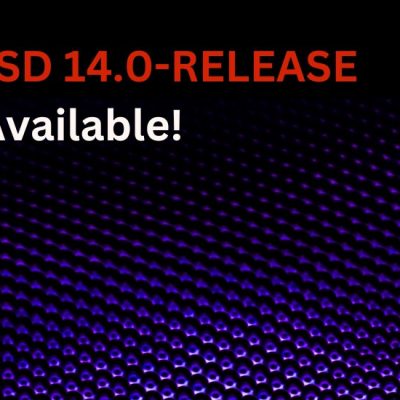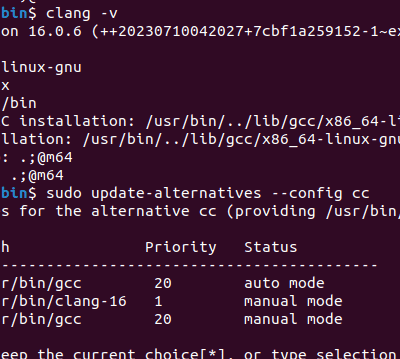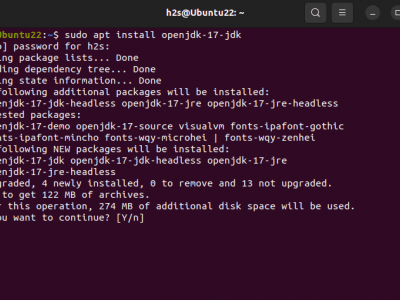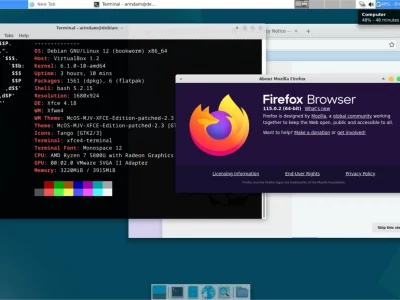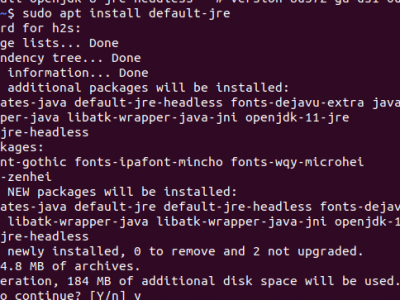教程
Install NGINX and PHP on FreeBSD 12

前言
對於經常需要搭建網站,對網站進行操作的人來說, 使用 FreeBSD 平台可能會方便使用一些。這裡就以 FreeBSD 12 系統來講解下環境的搭建。Nginx Install
首先,則是安裝 nginx 。sudo pkg update && pkg install nginx安裝完成之後運行如下命令查看效果:
sudo service nginx onestart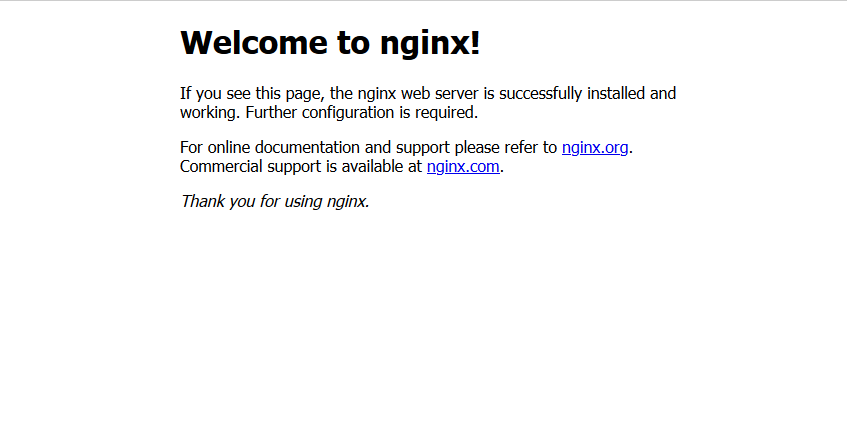
PHP Install
對於 FreeBSD 的話,有很多的版本可以選擇,這也是一個成熟的系統所提供的便捷的地方之處。通過運行如下命令查看系統鏡像源都提供哪些版本:pkg search php | grep -e "^php[0-9].-[0-9]"
配置文件
安裝完成之後,就是我們的兩個軟體聯動了。這裡就需要配置 nginx 以接入 php 。 首先,創建 php 的配置文件: php.inisudo cp /usr/local/etc/php.ini-production /usr/local/etc/php.inisudo service php-fpm onestartsudo sockstat -l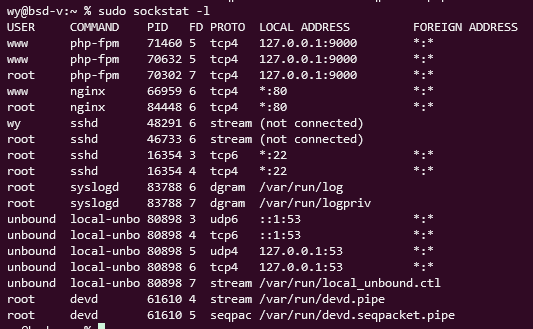
之後配置 nginx 。修改文件: /usr/local/etc/nginx/nginx.conf
首先,修改根目錄欄位,使得 nginx 首頁支持 php 文件。在 index 欄位,加入 index.php 。
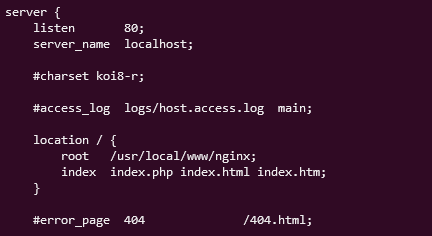
sudo nginx -s reload<?php
phpinfo();
?>會發現瀏覽器提示: File not found. 通過查看 nginx 的日誌會發現有這麼一行提示:
2021/01/12 18:45:58 [error] 33739#100097: *1 FastCGI sent in stderr: "Primary script unknown" while reading response header from upstream, client: 192.168.56.1, server: localhost, request: "GET /info.php HTTP/1.1", upstream: "fastcgi://127.0.0.1:9000", host: "192.168.56.101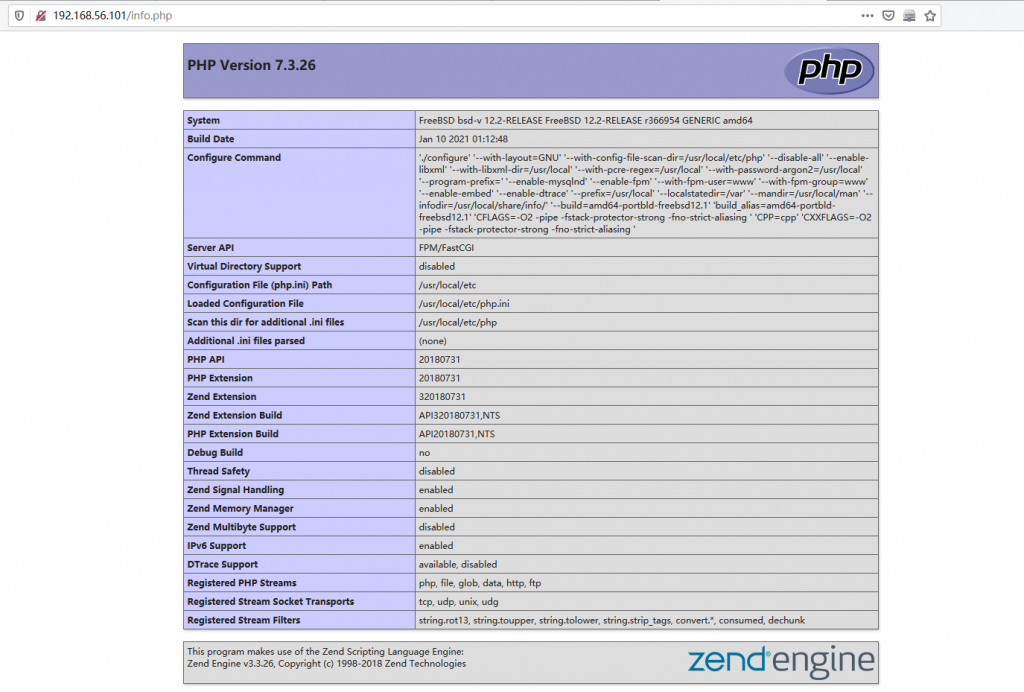
CMS 系統安裝配置
目前網上存在著大量的 CMS 系統,這裡就不對其進行評判了。為了演示,就選擇我之前使用過的 PbootCMS 作為演示。PHP 依賴軟體包
執行命令,安裝以下軟體:sudo pkg install php73-gd php73-mbstring \
php73-curl php73-extensions php73-filter php73-sqlite3 \
php73-json php73-iconv安裝使用 CMS
安裝完成 PHP 環境之後,只需要去 PbootCMS 官網找到源碼下載,並放到 PHP 的代碼目錄即可。 前台訪問即正常顯示。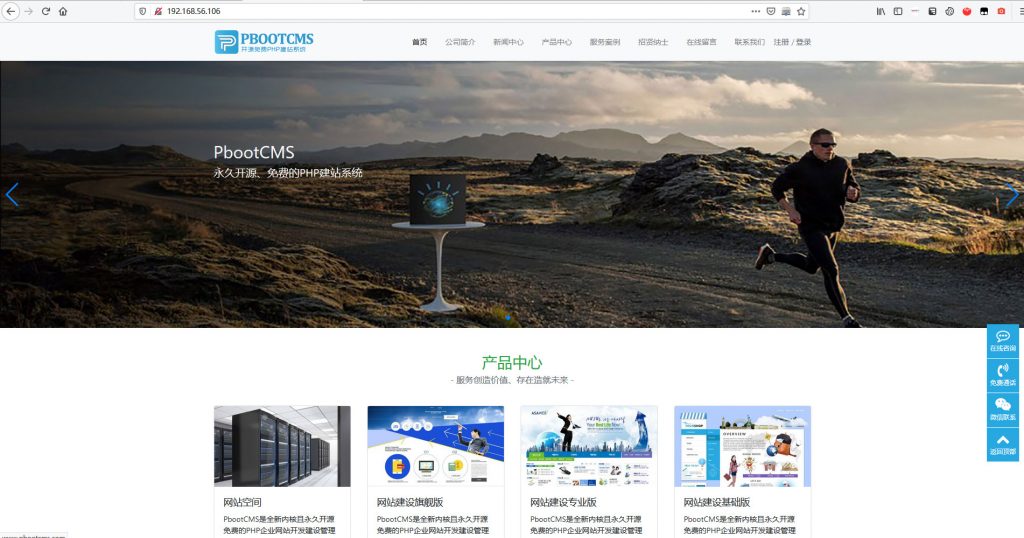
提醒
上述操作只是把平台架設成功,並沒有設置開機自啟。如果想設置開機自啟的話,運行如下命令:sudo sysrc nginx_enable="YES"
sudo sysrc php_fpm_enable="YES"對這篇文章感覺如何?
太棒了
0
不錯
0
愛死了
0
不太好
0
感覺很糟
0
More in:教程
在Ubuntu Linux 22.04或20.04上安裝 OpenJDK 17 的步驟
Java 是一種多用途且廣泛使用的編程語言,JAVA 的開源實現被稱為 OpenJDK。它由開源 Java 社區積極維護和支持。今天,我們將學習在 Ubuntu Linux 上安裝 OpenJDK 1 […]
PuTTY 使用綜合指南:SSH 連接 Linux
無論您是經驗豐富的開發人員還是初學者,想在您的計算機和遠程 Linux 伺服器之間建立安全連接,PuTTY 是一個值得信賴的工具。讓我們深入了解如何在 Windows 操作系統上利用 PuTTY 進行 […]
如何在Debian穩定版安裝最新的 Firefox 瀏覽器
這是一個如何在Debian穩定版本(Debian 12 Bookworm)上安裝最新的Firefox的教程。 Firefox 是最受歡迎的網頁瀏覽器之一,以其速度、安全性和可定製性而著稱。如果您使用D […]
在 Ubuntu 像22.04 LTS Linux 安裝 JUnit 5
JUnit 不僅簡單而且是一種有效的方法來編寫和執行 Java 應用程序的單元測試,因此它是開源類別中使用最廣泛的測試框架。 JUnit的最新版本5發布時帶來了許多改進。 所以,如果你使用Ubuntu […]